Rumus Merubah Format Tanggal di Exel Sesuai Keinginan
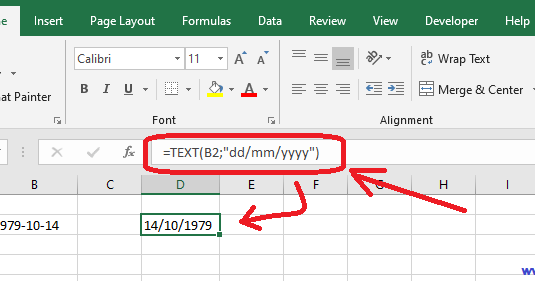
pusatdapodik.com – Cara merubah format tanggal, bulan dan tahun di hasil copy paste excel.
Sahabat setia blog pusatdapodik.com, pada kesempatan kali ini saya akan memberikan tutorial terkait penggunaan rumus di microsoft office excel. Postingan ini sengaja saya buat untuk memberikan informasi kepada anda yang mungkin membutuhkannya atau bagi anda yang sedang mengalami masalah terkait artikel ini, semoga dapat menemukan solusinya.
Oh iya, sebenarnya artikel ini sengaja saya buat dan terinspirasi dari masalah pribadi yang juga saya alami saat menghadapi masalah yang berkaitan dengan Excel. Maka dari itu saya selalu membuat artikel yang saya ambil dari masalah yang saya alami, kemudian ketika saya mendapatkan solusinya, saya berusaha untuk bisa membagikannya dengan membuat postingan dan membagikannya secara publik melalui blog pribadi saya.
Awal cerita saya adalah seorang operator dapodik di sebuah sekolah dan saat itu saya diberi tugas untuk menyusun baik data siswa maupun data karyawan dalam bentuk excel. Sesuai dengan petunjuk yang diberikan, saya pun mencari cara yang paling mudah yaitu dengan mendownload file yang ada di aplikasi dapodik sekolah.
Kenapa harus download data dari dapodik sekolah???
Ya cara itu saya lakukan karena semua data di aplikasi dapodik sudah berisi data lengkap mengenai data siswa, data guru, dan data sekolah lainnya jadi tentunya dengan cara itu saya tidak perlu lagi mengedit data siswa dan data guru satu per satu, namun saya hanya bisa melakukannya dengan cara copy paste data yang ada ke dalam format data yang sudah disediakan.
Meski begitu, ternyata ada satu masalah yang saya hadapi yaitu masalah format tanggal, bulan dan tahun lahir. Pada data dapodik yang saya download ternyata format datanya berupa tahun, bulan, tanggal (1990-04-03) sedangkan format data tanggal yang saya perintahkan adalah tanggal/bulan/ format tahun (03/04/1990) .
Mengalami masalah ini membuat saya tiba-tiba merasa stress karena saya akui saya sangat awam dengan excel, apalagi harus merubah format tanggal seperti diatas yang sudah saya jelaskan. Awalnya saya pikir sepertinya saya harus mengetikkan format tanggal bulan dan tahun untuk setiap siswa dan guru secara manual dan saya harus melakukannya satu per satu, tetapi sebelum saya melakukannya saya putus asa karena saya merasa tidak dapat melakukannya satu per satu. per satu sedangkan data siswa dan guru harus saya input banyak sekali.
Alhasil, saya pun mencari solusi atas kejadian tersebut dan mencoba mencari cara untuk bisa mengubah format (1990-04-03) menjadi (03/04/1990) sesuai pesanan. Dengan segala usaha saya, akhirnya saya mendapatkan solusi dari masalah tersebut, bahkan saya mendapatkan informasi lain bahwa ternyata tidak hanya dapat mengubah tanggal bulan dan tahun di Excel dengan format tersebut, tetapi juga dapat diubah menjadi format lain yang berbeda.
Untuk dapat melakukan hal tersebut, Anda harus dapat menggunakan beberapa rumus agar dapat mengubah format tanggal, bulan dan tahun di Excel sesuai keinginan. Adapun rumus yang akan digunakan, melalui postingan ini saya akan memberikannya kepada anda semua dan rumus tersebut dapat anda gunakan sebagai bahan referensi ketika anda membutuhkannya.
Dengan adanya kejadian tersebut, akhirnya saya membuat postingan ini, yang saya harap melalui postingan sederhana ini dapat membantu teman-teman yang mungkin sedang mengalami kasus yang sama.
Baiklah, untuk lebih jelasnya bagaimana cara merubah tanggal, bulan dan tahun sesuai keinginan anda berikut penjelasannya.
– Jika Anda ingin mengubah format tanggal (1979-10-14) menjadi (14/10/1979), maka Anda dapat melakukannya dengan cara berikut.
Misalnya, saya mengambil data tanggal dari salinan dalam format 1979-10-14 dan saya paste ke excel baru di sel kolom B2, untuk mengubahnya ke format tanggal dalam bentuk 14/10/1979 maka saya melakukannya di sel D2 dengan menggunakan rumus berikut:
Penjelasan: B2 merupakan data awal pada sel B2 sedangkan dd mm dan yyyy menunjukkan tanggal, bulan dan tahun.
– Selain itu, rumus lain yang bisa Anda gunakan untuk mengubah format tanggal di atas, Anda juga bisa menggunakan rumus berikut ini:
=KANAN(B2;2)&”/”&TENGAH(B2;6;2)&”/”&KIRI(B2;4)
Penjelasan: KANAN(B2;2) artinya data yang akan diambil adalah yang disebelah kanan yang diambil 2 gidit yaitu data 14. &”/”& artinya akan menggunakan tanda hubung. MID(B2;6;2) artinya data yang akan diambil adalah data tengah yang berada pada posisi ke-6 dan data yang akan diambil sebanyak 2 yaitu data 10. LEFT(B2;4a) artinya data yang akan diambil adalah data yang disebelah kiri dan data yang akan diambil adalah 4 digit yaitu 1979.
Itulah rumus untuk merubah format tanggal yyyy-mm-dd menjadi format dd/mm/yyyy dimana dd merepresentasikan tanggal, dd merepresentasikan bulan dan yyyy merepresentasikan tahun.
Perlu Anda ketahui bahwa selain rumus di atas, berikut adalah rumus mudah yang bisa Anda gunakan untuk mengubah format tanggal sesuai keinginan, seperti yang terlihat pada penjelasan di bawah ini:
–
12/02/2010 rumus =TEXT(B2;”DD MMMM YYYY”) hasil 12 Februari 2010
12/02/2010 rumus =TEXT(B2;”DD MMMM YYYY”) hasil 12 Februari 2010
–
12/02/2010 rumus =TEXT(B2;”DD/MM/YYYY”) hasil 12/02/2010
12/02/2010 rumus =TEXT(B2;”DD/MM/YYYY”) hasil 12/02/2010
–
12/02/2010 rumus =TEXT(B2;”DD-MM-YYYY”) hasil 12-02-2010
12/02/2010 rumus =TEXT(B2;”DD-MM-YYYY”) hasil 12-02-2010
–
12-02-2010 rumus =TEXT(B2;”DD/MM/YYYY”) mengembalikan 12/02/2010
12-02-2010 rumus =TEXT(B2;”DD/MM/YYYY”) mengembalikan 12/02/2010
Demikian penjelasan singkat tentang cara atau rumus yang bisa digunakan untuk mengubah format tanggal yang terdapat di Excel. Semoga postingan ini dapat bermanfaat bagi anda yang membutuhkan dan dapat menambah wawasan anda dalam memanfaatkan rumus di excel.
www.pusatdapodik.com
Join channel telegram websitekami.com agar tidak ketinggalan berita loker terbaru lainnya
Join now